用ps增强照片的层次和色彩教程(3)
来源:照片处理网
作者:火山
学习:5977人次
效果图

原图

1、打开原图,执行HDR色调,在预设选项中选:平滑,大家可以试试选取其它选项,看看什么效果。使用此命令可用来修补太这或太暗的图像,制作出高动态范围的图像效果。
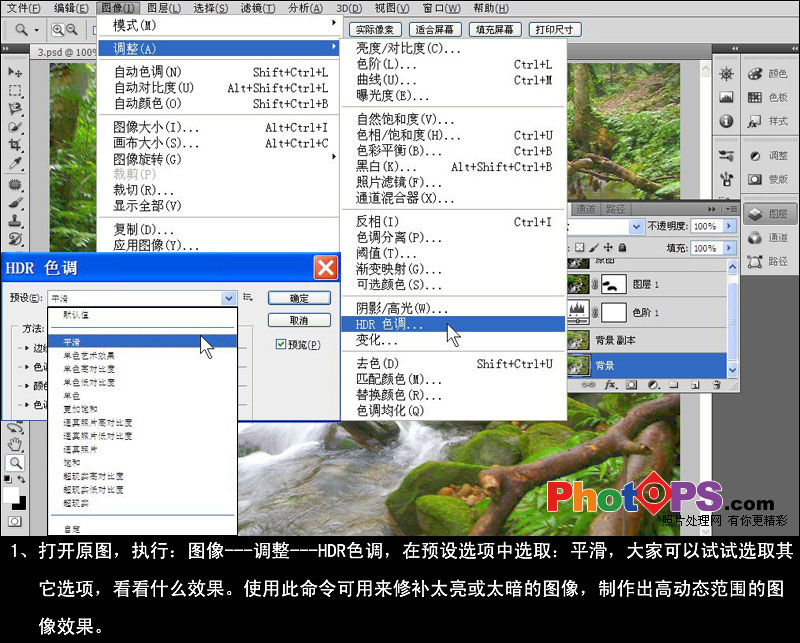
2、复制一层,用Topaz Adjust(点此下载) 滤镜调整曝光、细节、颜色,我选择第一个选项。
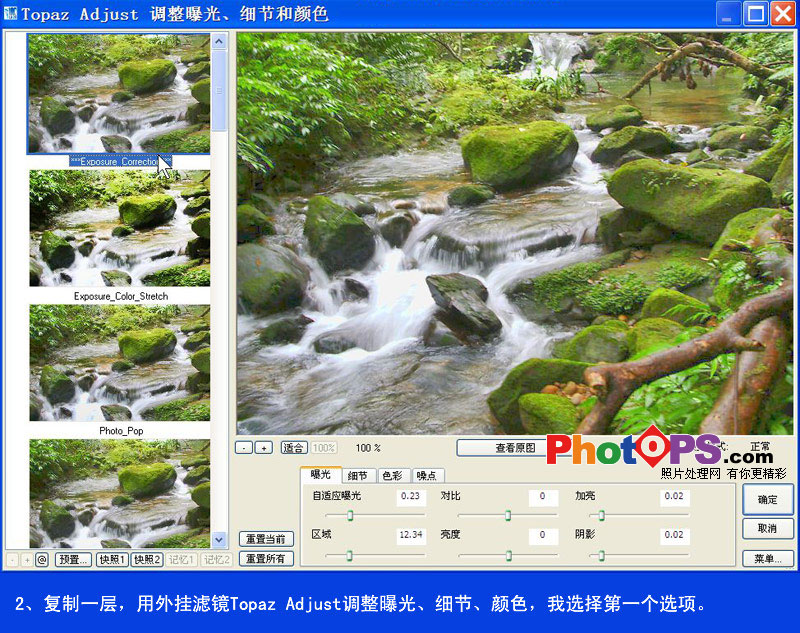
3、建色阶调整图层,把中间调压暗一点,如下
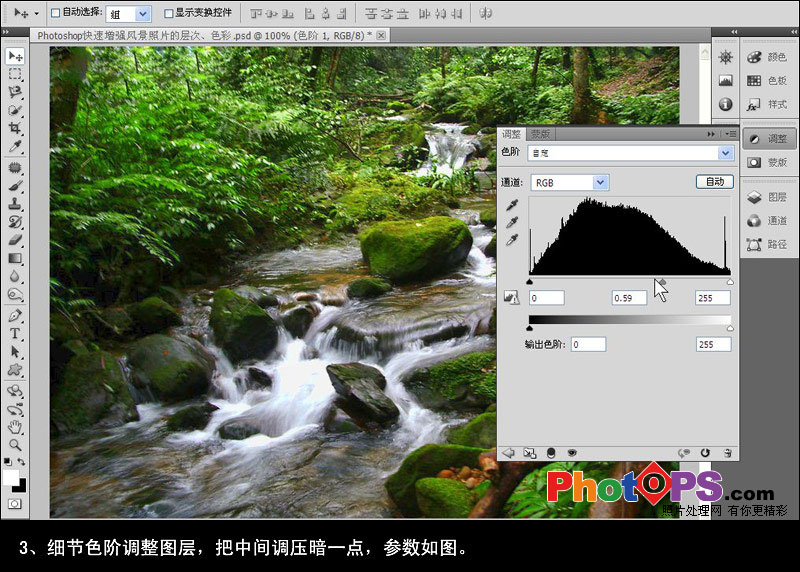
4、盖印图层,执行应用图像,参数如图,增强图像的明暗对比,确定后添加图层蒙版,用黑色画笔把一些过曝和过暗的部分擦出来。最后可以给图片再加一个暗角。
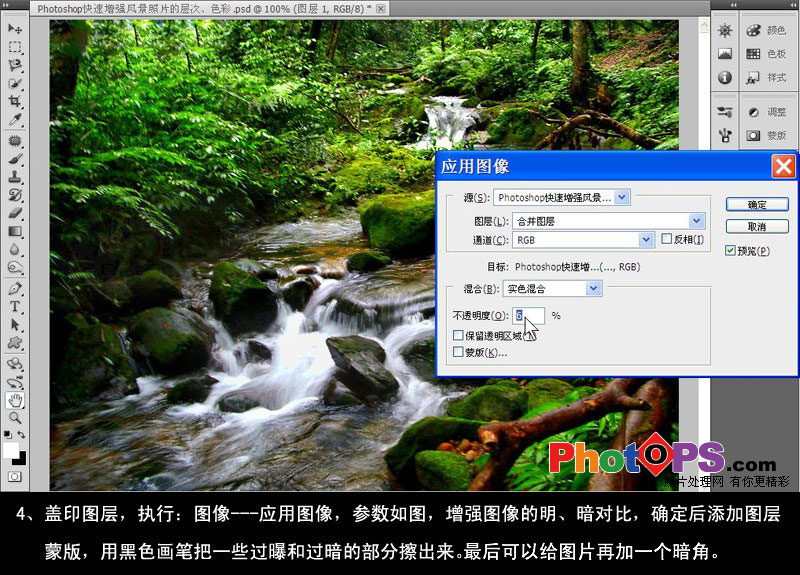
现在试试以上方法对一些偏灰的风景照是否有效。

原图:

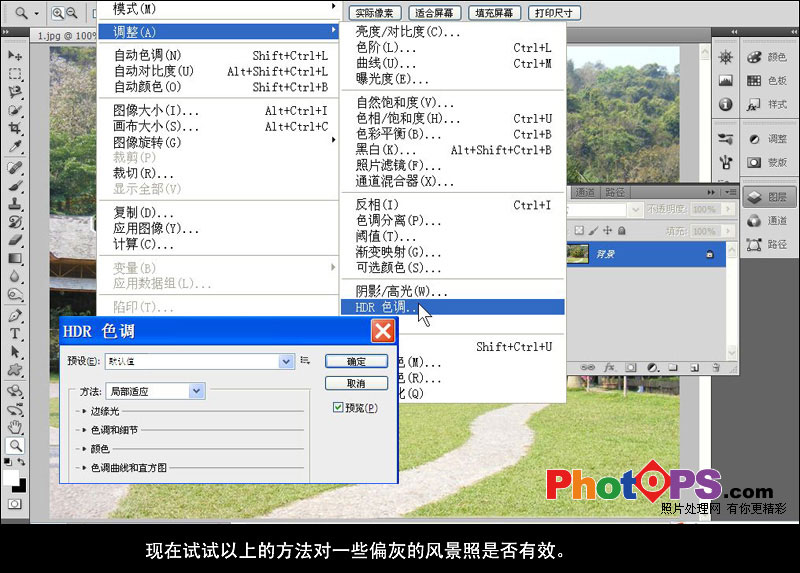
效果图:
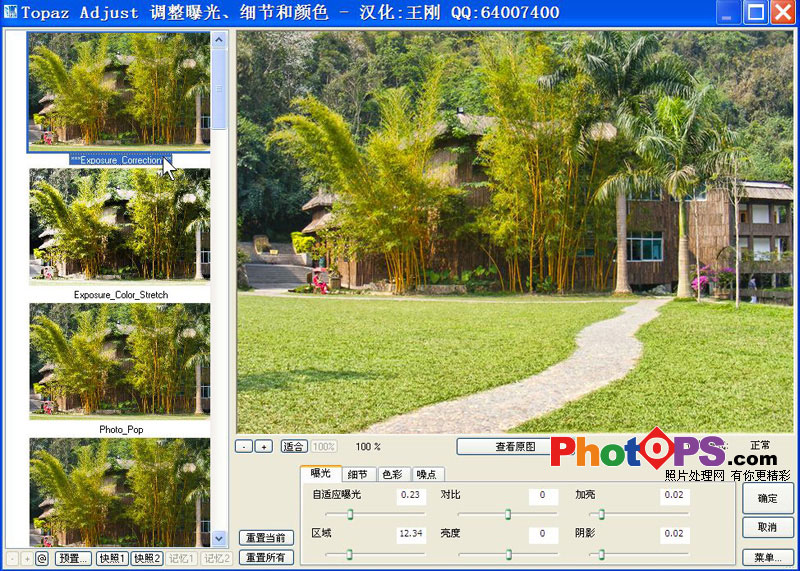
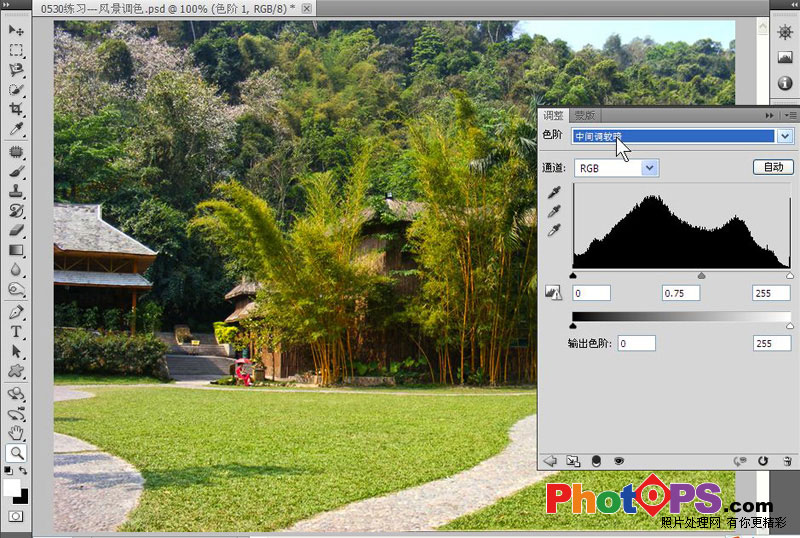
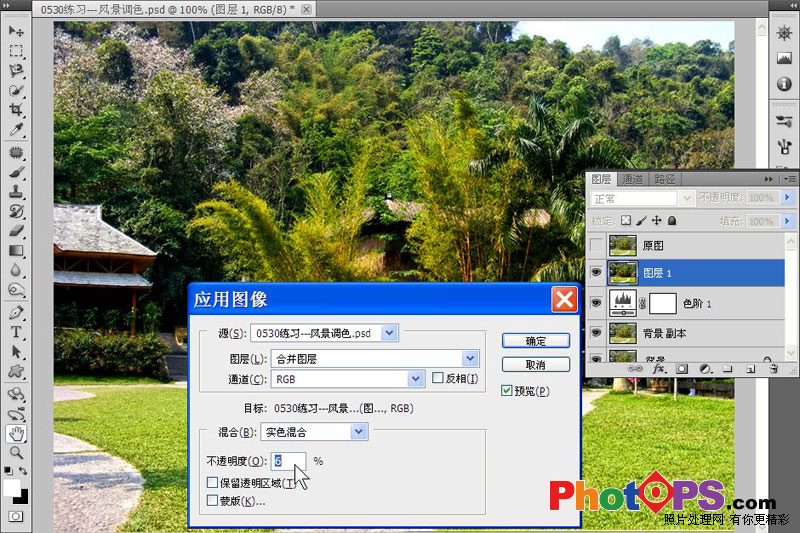
学习 · 提示
相关教程
关注大神微博加入>>
网友求助,请回答!







